Windows Experience Index er en populær Windows-funksjon som er tilgjengelig på Windows-PCer fra Windows Vista til Windows 7. Den rangerer og forbedrer datamaskinens ytelse ved å generere en ytelsesvurdering.
Windows Experience Index ble imidlertid fjernet fra Windows 8.1 og kan ikke bli funnet i påfølgende Windows-versjoner også. Den gode nyheten er at det er en dedikert programvare som hjelper deg med å bringe WEI tilbake.
Mange brukere av NVIDIA-grafikkort opplever konstant frysing mens de kjører Windows Experience Index-funksjonen.
Hvis du har opplevd problemer med datamaskinfrysing mens du kjører Windows Experience Index-funksjonen, vil dette innlegget hjelpe deg med å løse problemet.
Hvordan fikse Windows Experience Index fryser
Metode 1: Oppdater grafikkdrivere
Utdaterte eller gamle grafikkdrivere kan trolig være ansvarlige for fryseproblemet i Windows Experience Index. Du kan oppdatere grafikkdriveren på PCen ved å følge disse trinnene:
- Først og fremst trykker du på "Windows" og "R" -tasten for å starte programmet "Kjør".
- I Kjør-vinduene skriver du inn devmgmt.msc og klikker “OK” for å åpne “Enhetsbehandling”.

- Fra Enhetsbehandling venstre panel utvider du kategorien Skjermkort og høyreklikker på skjermkortet.
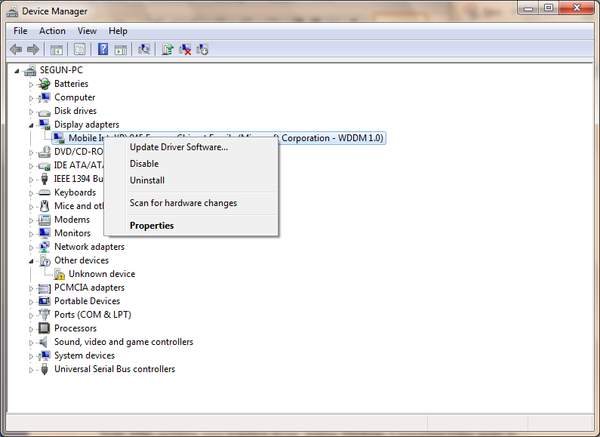
- Velg “Oppdater driverprogramvare” og følg instruksjonene for å bruke oppdateringen.
- Til slutt, etter at videodriveren på PCen din er oppdatert, start PCen på nytt.
Merk: Etter å ha oppdatert grafikkdriveren, må du teste Windows Experience Index på nytt for å sikre at den går greit. En annen måte du kan oppdatere PC-ens grafikkdriver på, er å besøke produsentens nettsted for PCen for å laste ned og installere skjermkortdriveren for PC-modellen..
Metode 2: Deaktiver DirectX Video Acceleration (DXVA)
DirectX Video Acceleration (DXVA) er en Microsoft API som brukes til videodekoding for å bli maskinvareakselerert. Deaktiver DXVA for å fikse Windows Experience Index-fryseproblemet. Hvis DirectX Video Acceleration er deaktivering, vil Windows Experience Index kunne kjøre feilfritt. Følg disse trinnene for å deaktivere DXVA:
- Last ned DXVA herfra, installer og kjør den. (DXVA krever .NET Framework og Microsoft Visual C ++ 2008 Runtime for å kjøre).
- Fortsett til DSF / MFT-fanen og klikk på DSF / MFT Viewer
- Gå til "DirectShow and Media Foundation" -menyen, finn oppføringene som vises i rødt (disse røde oppføringene er DXVA-akselerert).
- Klikk her Microsoft DTV-DVD Video Decoder, eller på en av de røde oppføringene, og klikk på GPU Acceleration og Deaktiver DXVA nederst til høyre..
- Start Windows Experience Index
Merk: Kjør Windows Experience Index-programmet for å teste løsningen.
- Les også: Fix: Windows 10 bruker ikke alt RAM
Metode 3: Oppdater PC-en din BIOS
En annen årsak til fryseproblemet i Windows Experience Index kan trolig skyldes problemer som oppstår fra grafikkmaskinvaren din. Oppgradering av BIOS kan løse problemet med grafikkmaskinvaren. Basic Input-Output System (BIOS) er innebygd programvare på hovedkortet.
BIOS er den første programvaren som PCen laster inn, slik at PC-komponenter som CD-stasjoner, tastaturer, høyttalere og mus kan fungere fra det øyeblikket du slår den på. Følg disse trinnene for å oppdatere PC-en din BIOS:
1. Trykk på "Windows" -tasten og "R" -tasten for å åpne Kjør-boksen.
2. Skriv inn msinfo32 i Kjør-boksen og trykk "Enter" for å vise Systemoversikt. 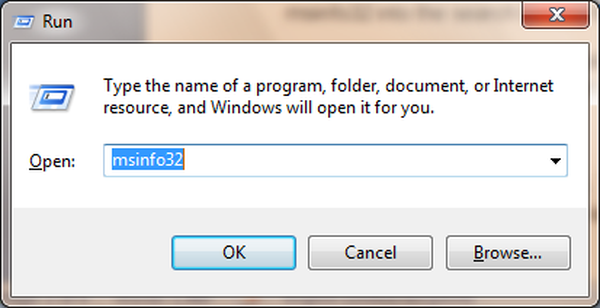
3. Skriv ned BIOS-versjonsnummeret ditt og datoen før du fortsetter, ta sikkerhetskopi av BIOS ved hjelp av Universal BIOS backup Toolkit som er tilgjengelig for nedlasting her.
4. Gå derfor til PC-produsentens nettsted før du laster ned BIOS-oppdateringen for ytterligere instruksjoner.
5. Last ned og installer BIOS-oppdateringen og følg instruksjonene
6. PCen din starter automatisk på nytt.
7. Se derfor på skjermen for å se om datamaskinen viser BIOS Utility-tastene, og skriv den inn for å starte BIOS-verktøyet.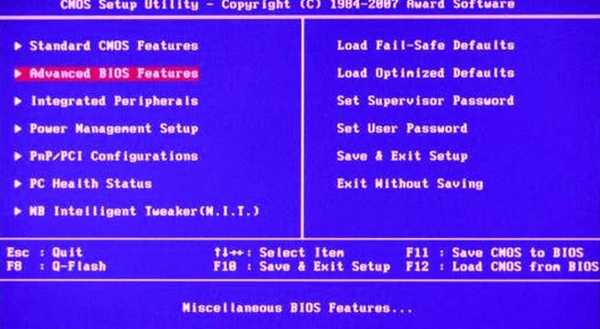
8. Se også etter et alternativ for å "Gjenopprette standardinnstillinger" eller "Last inn feil-feilverdier". Dette kan være på alle sider i fanemenyen. Bruk piltastene til å navigere, og følg instruksjonene på skjermen.
9. Til slutt, når du er ferdig med å konfigurere BIOS, lagrer du innstillingene og avslutter BIOS-verktøyet.
MERK: Strømbrudd på PC-en din mens du oppdaterer BIOS er farlig og kan ødelegge hovedkortet. Forsikre deg om at du har sikkerhetskopiering på plass før du oppdaterer BIOS.
Du kan vurdere å bruke en UPS eller lade den bærbare datamaskinen helt og koble til strøm. I tillegg sjekker du PC-produsentens nettsted før du oppdaterer BIOS.
Vi håper at løsningene oppført ovenfor hjalp deg med å fikse problemet med frysing av Windows Experience Index. Kjenner du til noen metode som vi ikke nevnte? Slipp gjerne en kommentar nedenfor.
RELATERTE STORIER FOR Å KONTROLLERE:
- Nylige Office 365-oppdateringer får Outlook til å fryse?
- Hvordan fikse Conan Exiles stammende og fryser på AMD-prosessorer
- Fix: Microsoft Edge holder på å fryse
- windows fikse
 Friendoffriends
Friendoffriends



